win11安全模式怎么进 win11安全模式进入教程
更新日期:2022-02-25 17:57:21来源:互联网
win11安全模式是win11系统中的一种特殊模式,在安全模式下我们是可以去修复系统的一些错误,那么怎么进入win11系统的安全模式呢,我们首先打开设置点击打开更新和安全,点击恢复选项中的立即重新启动,接着进入高级选项后点击启动设置,这样我们就进入了安全模式咯。
win11安全模式进入教程
1、点击屏幕下方windows图标打开开始菜单,找到“设置”并打开

2、在设置界面中可以找到“更新和安全”,点击打开它
3、在更新和安全的左侧栏中选择“恢复”选项
4、进入恢复菜单界面后,在右侧看到“高级启动”,点击它下方的“立即重新启动”
5、系统重启之后会进入安全操作界面,选择其中的“疑难解答”

6、在疑难解答中找到“高级选项”,一般是最后一个
7、进入高级选项之后,可以看到“启动设置”,选择进入
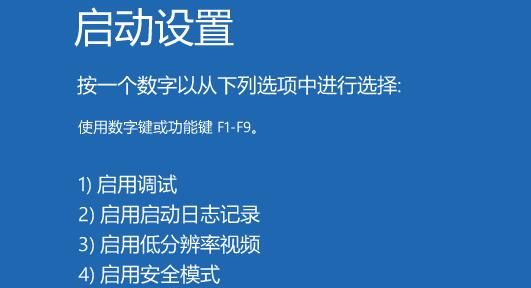
8、进入启动设置就可以看到安全模式了,根据提示按下键盘就能进入安全模式,一般是“F4”
猜你喜欢的教程
标签

